
Comment supprimer des photos synchronisées sur iPhone/iPad : étape par étape

J'ai récemment synchronisé par erreur les photos entre mon iPad et mon ordinateur, et j'ai maintenant plusieurs milliers de photos sur chaque appareil. Y a-t-il un moyen de les supprimer rapidement ?
- de la communauté Apple
Lorsque vous synchronisez des photos d'un ordinateur vers votre iPhone ou iPad via iTunes, vous constaterez peut-être plus tard qu'elles ne peuvent pas être supprimées directement depuis l'application Photos. L'icône de la corbeille apparaît grisée, vous laissant avec des albums indésirables qui consomment de l'espace de stockage. Si vous vous demandez comment supprimer des photos synchronisées d'un iPhone ou d'un iPad, vous êtes au bon endroit.
Dans ce guide, nous vous présenterons deux approches principales : utiliser iTunes et supprimer des photos synchronisées sans iTunes. En suivant les instructions étape par étape, vous pourrez rapidement libérer de l'espace et organiser votre photothèque.
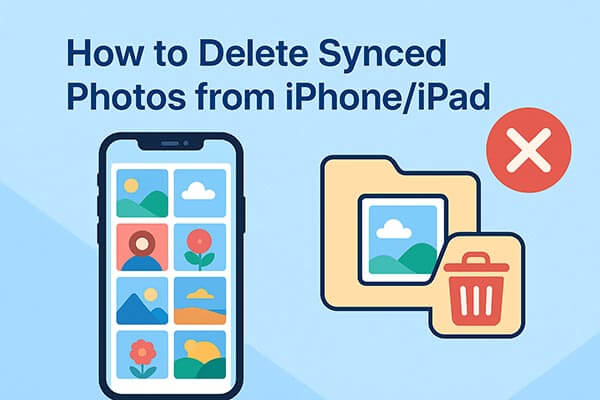
Si vos photos ont été synchronisées via iTunes (sur Windows ou macOS Mojave et versions antérieures) ou le Finder (sur macOS Catalina et versions ultérieures), elles ne peuvent être supprimées qu'en effectuant une nouvelle synchronisation. Vous pouvez désactiver la synchronisation ou utiliser un dossier vide pour écraser l'album précédemment synchronisé.
Option 1. Décochez la case « Synchroniser les photos » pour supprimer les photos synchronisées de l'iPhone/iPad.
Une façon simple de supprimer des photos synchronisées est de désactiver la fonction de synchronisation dans iTunes. En décochant l'option « Synchroniser les photos », toutes les photos précédemment synchronisées seront supprimées de votre appareil.
Voici comment supprimer toutes les photos synchronisées de l'iPhone/iPad à l'aide d'iTunes :
Étape 1. Lancez la dernière version d’iTunes sur votre ordinateur.
Étape 2. Connectez votre iPhone ou iPad à l’ordinateur à l’aide d’un câble USB.
Étape 3. Cliquez sur l’icône de l’appareil dans le coin supérieur gauche d’iTunes.
Étape 4. Dans la barre latérale gauche, sélectionnez « Photos ».
Étape 5. Décochez l'option « Synchroniser les photos ». Un message apparaîtra : « iTunes ne synchronisera plus les photos avec l'iPhone. Souhaitez-vous conserver ou supprimer les photos précédemment synchronisées avec votre iPhone ? ».
Étape 6. Cliquez simplement sur « Supprimer les photos » et les photos synchronisées seront immédiatement supprimées de votre iPhone/iPad.
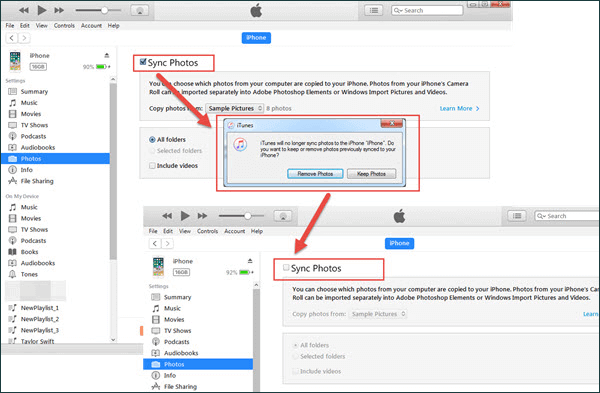
Option 2. Créer un faux dossier/un dossier vide pour supprimer les photos synchronisées de l'iPhone/iPad
Si vous souhaitez conserver l'option de synchronisation activée tout en supprimant les photos synchronisées existantes, vous pouvez utiliser un dossier vide comme source de synchronisation. Cela écrasera les photos synchronisées actuelles et les supprimera de votre appareil.
Voici comment supprimer les photos synchronisées depuis la bibliothèque iTunes sur iPhone/iPad :
Étape 1. Sur votre ordinateur, créez un nouveau dossier vide sans photos à l’intérieur.
Étape 2. Connectez votre iPhone/iPad à l’ordinateur et ouvrez iTunes.
Étape 3. Cliquez sur l'icône de l'appareil et accédez à l'onglet « Photos ». ( iPhone/iPad n'apparaît pas dans iTunes ?)
Étape 4. Cochez « Synchroniser les photos » > Cliquez sur « Copier les photos depuis… » et sélectionnez le dossier vide que vous venez de créer > Appuyez sur « Appliquer » pour commencer la synchronisation.
Étape 5. Une fois le processus terminé, le dossier iPad/iPhone contenant les photos synchronisées sera remplacé par le dossier vide et toutes les photos précédemment synchronisées seront supprimées de votre iPhone/iPad.

Tout le monde n'apprécie pas iTunes, car il peut être restrictif et parfois déroutant. Heureusement, il existe d'autres moyens de supprimer des photos synchronisées sans utiliser iTunes.
Coolmuster iOS Assistant est un outil de gestion iOS professionnel compatible Windows et Mac . Ce logiciel vous permet de supprimer facilement vos photos synchronisées et de gérer vos contacts, messages, musiques et autres données en masse. Il est idéal pour les utilisateurs qui organisent fréquemment leurs appareils. Comparé à iTunes, il offre plus de flexibilité et une interface plus intuitive.
Points forts de l'assistant iOS :
Voici comment supprimer les photos synchronisées de l'iPhone sans iTunes via l'assistant iOS :
01 Téléchargez, installez et lancez l'assistant iOS sur votre ordinateur, puis connectez votre iPhone/iPad à votre PC via un câble USB.
02 Une fenêtre contextuelle apparaîtra sur votre ordinateur. Sur votre appareil, appuyez sur « Faire confiance », puis sur « Continuer ». Une fois votre appareil détecté, l'interface principale apparaîtra.

03 Cliquez sur l'onglet « Photos », parcourez vos photos synchronisées et sélectionnez celles que vous souhaitez supprimer. Cliquez ensuite sur le bouton « Supprimer » pour que les photos sélectionnées soient instantanément supprimées de votre appareil.

Tutoriel vidéo :
Une autre façon de gérer vos photos synchronisées sans iTunes est d'utiliser Photos iCloud. Si vous activez Photos iCloud, toutes les photos de votre iPhone/iPad seront synchronisées avec votre compte iCloud et vous pourrez les supprimer directement depuis l'interface web iCloud.
Voici comment supprimer les photos synchronisées avec iCloud à partir d'un iPhone/iPad :
Étape 1. Sur votre iPhone/iPad, accédez à « Paramètres » > [Votre nom] > « iCloud » > « Photos » > Activez « Photos iCloud ».

Étape 2. Sur un ordinateur, ouvrez un navigateur et accédez à iCloud.com . Connectez-vous ensuite avec votre identifiant Apple.
Étape 3. Ouvrez la section « Photos », sélectionnez les photos synchronisées que vous souhaitez supprimer et cliquez sur « Supprimer ».

Étape 4. Les photos seront supprimées d’iCloud et la modification sera répercutée sur votre iPhone/iPad.
Remarque : Cependant, gardez à l’esprit que si les photos ont été synchronisées à l’origine à partir d’iTunes, cette méthode peut ne pas toujours fonctionner.
Supprimer des photos synchronisées de votre iPhone/iPad est simple. Les méthodes courantes incluent la désynchronisation via iTunes ou l'utilisation d'un dossier vide pour écraser les photos. Vous pouvez également utiliser iCloud ou des outils tiers.
Si vous recherchez la solution la plus simple, la plus efficace et la plus flexible, nous vous recommandons Coolmuster iOS Assistant . Il vous permet non seulement de supprimer facilement les photos synchronisées, mais aussi de gérer l'intégralité des données de votre appareil iOS , offrant ainsi une solution unique.
Articles connexes:
Comment supprimer des photos de l'iPhone, mais pas d'iCloud ? 5 solutions.
[Guide étape par étape] Comment supprimer rapidement les photos de l'iPhone de l'ordinateur ?
Comment supprimer définitivement des photos de l'iPhone 17/16/15/14/13 ? (4 méthodes)
Comment résoudre le problème de suppression de photos sur iPhone ? | 7 solutions recommandées

 Gomme et nettoyant de téléphone
Gomme et nettoyant de téléphone
 Comment supprimer des photos synchronisées sur iPhone/iPad : étape par étape
Comment supprimer des photos synchronisées sur iPhone/iPad : étape par étape





